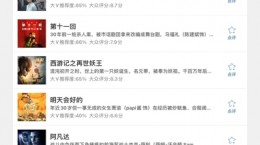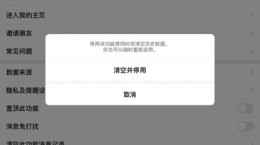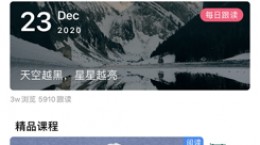小影剪辑视频如何变速,很多的小伙伴们对于这个剪辑软件还是不太的了解,这个剪辑软件在使用上也是比较的好用,对此也是比较的关心这个小影剪辑视频如何变速,下面就给大家带来详细介绍。
小影剪辑视频如何变速

1、点击打开小影剪辑app。
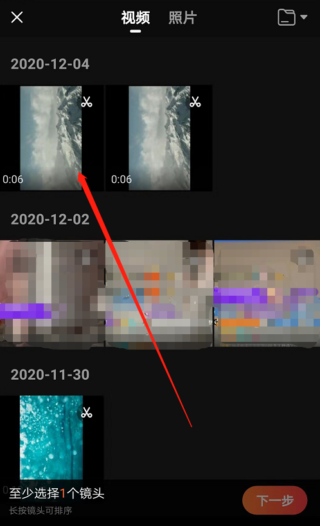
2、导入需要剪辑的视频素材。

3、在下方的剪辑功能中找到镜头剪辑并点击变速功能。
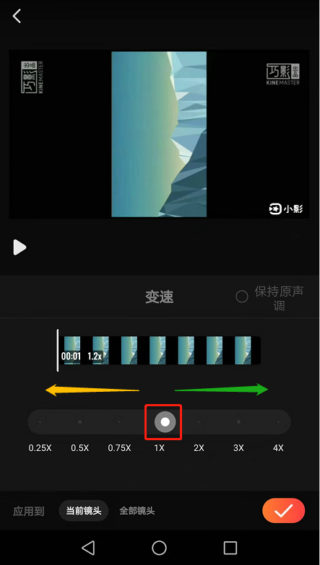
4、在这里就能够看见点在1×的下方,在1×的左边都是慢放视频,让视频的播放速度变得更加的慢,1×的右边是让视频倍速的播放。

5、可以根据自己要求来进行划动,原点的上方就会显示出数值,这样的视频的倍数能够精准的调控。
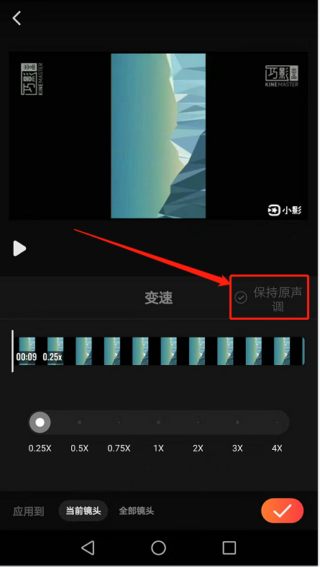
6、选择好变速播放后,在播放的时候音频也是会跟着进行了调整,用户可以看见(保持原声调)这个功能,用户如果点击音频就会正常的播放,而不会随着视频变速而进行变速,选中的话,音频同时会根据视频的播放速度而进行播放。

7、在下方可以看见有着应用到(当前镜头和全部镜头),选择全部镜头,这样就能够快速的进行调整。
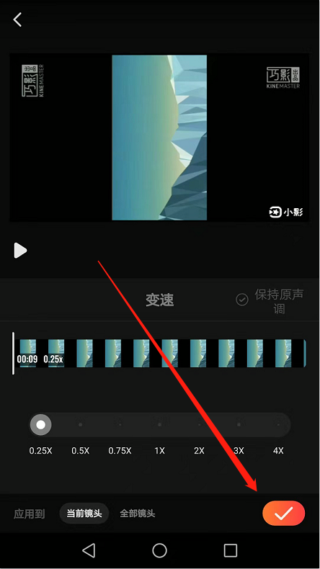
8、选择好以后,在点击右下角的“√”,然后在预览视频。
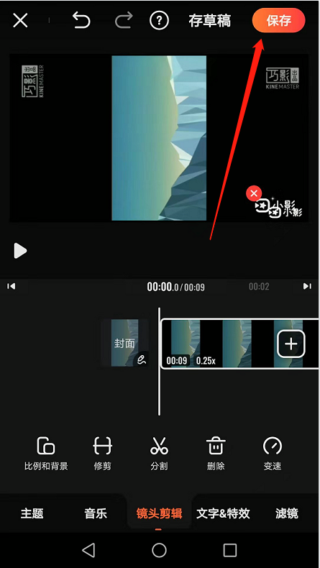
9、没有问题的话就可以可以点击右上角的“保存”然后并导出视频。